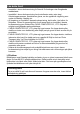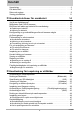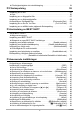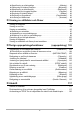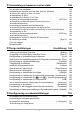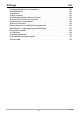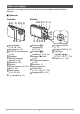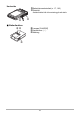SW Digitalkamera Bruksanvisning Tack för att du köpt en produkt från CASIO. • Läs noga igenom försiktighetsåtgärderna i denna bruksanvisning, innan produkten tas i bruk. • Spara bruksanvisningen på ett säkert ställe för framtida behov. • För allra senaste information angående produkten hänvisar vi till EXILIM:s officiella webbsajt på http://www.exilim.
Uppackning Kontrollera vid uppackning av kameran att samtliga artiklar nedan medföljer. Kontakta din återförsäljare, om något skulle saknas. Digitalkamera Laddningsbart litiumjonbatteri (NP-60) Batteriladdare (BC-60L) Hur remmen fästs i kameran Fäst remmen här. * Formen på nätkabelns kontakt kan variera beroende på land eller geografiskt område.
Läs detta först! • Innehållet i denna bruksanvisning är föremål för ändringar utan föregående meddelande. • Innehållet i denna bruksanvisning har kontrollerats under varje steg i tillverkningsprocessen. Kontakta oss gärna, om du upptäcker någonting som verkar tvivelaktigt, felaktigt etc. • All kopiering av innehållet i denna bruksanvisning, delvis eller i sin helhet, är förbjuden. Utöver för personligt bruk är allt annat bruk av innehållet i denna bruksanvisning utan tillstånd från CASIO COMPUTER CO., LTD.
Innehåll Uppackning . . . . . . . . . . . . . . . . . . . . . . . . . . . . . . . . . . . . . . . . . . . . . . . . Läs detta först! . . . . . . . . . . . . . . . . . . . . . . . . . . . . . . . . . . . . . . . . . . . . . . Delar och reglage . . . . . . . . . . . . . . . . . . . . . . . . . . . . . . . . . . . . . . . . . . . Visning på skärmen . . . . . . . . . . . . . . . . . . . . . . . . . . . . . . . . . . . . . . . . . . ... 2 ... 3 ... 9 . .
❚ Försiktighetsåtgärder vid seriebildstagning. . . . . . . . . . . . . . . . . . . . . . . . . . . . . 54 ❚❙ Filminspelning 55 Inspelning av en film . . . . . . . . . . . . . . . . . . . . . . . . . . . . . . . . . . . . . . . . . . . 55 ❚ Ljud . . . . . . . . . . . . . . . . . . . . . . . . . . . . . . . . . . . . . . . . . . . . . . . . . . . . . . . . . . . 56 Inspelning av en högupplöst film . . . . . . . . . . . . . . . . . . . . . . . . . . . . . . . . Inspelning av en höghastighetsfilm . . . . .
❚ ❚ ❚ ❚ ❚ ❚ ❚ Specificering av mätningsläge . . . . . . . . . . . . . . . . . . . . . . . . . . . (Mätning) . . . Optimering av bildens ljusstyrka . . . . . . . . . . . . . . . . . . . . . . . . (Belysning) . . . Specificering av blixtintensitet . . . . . . . . . . . . . . . . . . . . . . . . . (Blixtintens.) . . . Användning av inbyggda färgfilter . . . . . . . . . . . . . . . . . . . . . . . .(Färgfilter) . . . Reglering av bildens skärpa . . . . . . . . . . . . . . . . . . . . . . . . . . . . . .
❚❙ Användning av kameran med en dator 124 Hur en dator kan användas ... . . . . . . . . . . . . . . . . . . . . . . . . . . . . . . . . . . . 124 Användning av kameran med en dator som kör Windows . . . . . . . . . . . . . 125 ❚ ❚ ❚ ❚ ❚ ❚ Visning och lagring av bilder i en dator . . . . . . . . . . . . . . . . . . . . . . . . . . . . . . . Uppspelning av filmer . . . . . . . . . . . . . . . . . . . . . . . . . . . . . . . . . . . . . . . . . . . . Uppladdning av filmfiler till YouTube . . . . . . . . . .
❚❙ Övrigt 155 Försiktighetsåtgärder vid användning . . . . . . . . . . . . . . . . . . . . . . . . . . . . . 155 Strömförsörjning. . . . . . . . . . . . . . . . . . . . . . . . . . . . . . . . . . . . . . . . . . . . . . 162 ❚ ❚ ❚ ❚ Laddning . . . . . . . . . . . . . . . . . . . . . . . . . . . . . . . . . . . . . . . . . . . . . . . . . . . . . . Byte av batteri . . . . . . . . . . . . . . . . . . . . . . . . . . . . . . . . . . . . . . . . . . . . . . . . . . Försiktighetsåtgärder gällande batteriet .
Delar och reglage Sidnumren inom parentes hänvisar till de sidor där respektive detalj förklaras närmare. . Kameran Framsida 1 2 3 45 6 Baksida bk blbmbn bo bp bq br bs 98 7 1 Zoomreglage (s. 24, 44, 100) 2 Avtryckare (s. 24) 3 [ON/OFF] (strömbrytare) (s. 23) 4 Högtalare 5 [SLOW] (långsam visning) (s. 38) 6 Mikrofon (s. 56) 7 Objektiv 8 Främre lampa (s. 82, 85) 9 Blixt (s. 42) bkBakre lampa (s. 23, 25, 42) blÇ (seriebild) (s. 47) B [8] [4] cn cm cl ck bt bmKnappen [p] (uppspelning) (s.
Undersida coBatteri/minneskortsfack (s. 17, 163) cpStativhål Använd detta hål vid montering på ett stativ. cp co .
Visning på skärmen Skärmen använder sig av olika indikatorer, ikoner och värden för att upplysa dig om kamerans tillstånd. • Skärmexemplen i detta avsnitt är avsedda att visa var på skärmen olika indikatorer och siffror kan uppträda i olika lägen. De representerar inte visningar som faktiskt uppträder på skärmen. . Vid inspelning av stillbilder 1Fokusläge (s. 79) 12345678 9 2Mätningsläge (s. 92) bk cp (s. 47) bl 3Seriebildsläge co (s. 82) bm 4Självutlösarläge för bildförsämring (s. 45) bn 5Indikator (s.
. Vid inspelning av film 12 3 4 5 6 1Inspelningsläge (s. 55) 2Ljudinspelning ej möjlig (s. 58) 3Återstående minneskapacitet för film (s. 177) 4Filminspelningstid (s. 55) 5Filminspelning pågår (s. 55) 6 Bildkvalitet för film (HD/STD-film) (s. 55, 57)/ inspelningshastighet (höghastighetsfilm) (s. 58) . Vid visning av stillbilder 12 3 4 5 br bq bp bo bn bm bl bk 6 7 8 9 1Filtyp 2Skyddsindikator (s. 111) 3Bildstorlek för stillbild (s. 32) 4Mappnamn/filnamn (s. 141) 5Bildkvalitet för stillbild (s.
. Vid uppspelning av film 12 3 4 5 6 7 9 8 1Inga ljuddata tillgängliga 2Filtyp 3Skyddsindikator (s. 111) 4Mappnamn/filnamn (s. 141) 5Filminspelningstid (s. 94) 6Bildkvalitet/hastighet för film (s. 55, 57, 58) 7YouTube (s. 61) 8Datum/tid (s. 148) 9Batterinivåindikator (s. 18) . Vid visning av seriebilder 1 4 2 1Nuvarande bildnummer/antal bilder i gruppen (s. 95) 2Ikon för seriebildsgrupp (s. 95) 3Uppspelningsguide (s. 95) 4Seriebildshastighet (s.
Grundinstruktioner för snabbstart Vad är en digitalkamera? En digitalkamera lagrar bilder på ett minneskort, så att bilder kan spelas in och raderas hur många gånger som helst. Spela in Radering Spela upp Inspelade bilder kan användas på en rad olika sätt. Lagra bilder i en dator. Skriv ut bilder. 14 Bifoga bilder i e-post.
Möjligheter med CASIO-kameran CASIO-kameran erbjuder en rad användbara funktioner för att underlätta inspelning av digitala bilder, inklusive följande tre huvudfunktioner. Snabb seriebildstagning/ seriebildstagning med förinspelning Nu är det möjligt att ta en seriebild med en hastighet på hela 30 högupplösta bilder per sekund. Genom förinspelning av seriebild tas bilder redan innan avtryckaren trycks in för att ett ögonblickstillfälle inte ska missas. Se sidan 48 för närmare detaljer.
Börja med att ladda upp batteriet före användning. Observera att batteriet till en nysåld kamera levereras oladdat. Utför åtgärderna under ”Laddning av batteriet” för att göra batteriet fulladdat. • Kameran kan endast drivas med CASIO:s speciella laddningsbara litiumjonbatteri (NP-60). Försök aldrig använda någon annan typ av batteri. Laddning av batteriet 1. Anpassa batteriets positiva + och negativa - pol till motsvarande poler på batteriladdaren och sätt i batteriet i batteriladdaren. 2.
Övriga försiktighetsåtgärder gällande laddning • Använd den speciella batteriladdaren (BC-60L) till att ladda det speciella litiumjonbatteriet (NP-60). Använd aldrig någon annan typ av laddningsanordning. Försök att använda en annan laddare kan leda till oväntade olyckor. • Ett batteri som ännu är varmt till följd av normal användning kan kanske inte fulladdas. Se till att batteriet hinner svalna innan det laddas. • Ett batteri urladdas alltid en liten aning också medan det inte är isatt i kameran.
3. Stäng batteriluckan. 2 Stäng batteriluckan och skjut sedan låsreglaget mot läget LOCK. • Vi hänvisar till sidan 163 angående byte av batteri. 1 Kontroll av återstående batterispänning Allteftersom batterispänningen försvagas anger en indikator på skärmen den återstående kapaciteten enligt nedan. Återstående spänning Hög Batteriindikator Indikatorfärg * Cyanblå Låg * * Bärnstensgul * * Röd * Röd anger att batteriet är svagt. Ladda batteriet så snart som möjligt.
Konfigurering av grundinställningar efter att kameran slagits på första gången Första gången ett batteri sätts i kameran visas en meny för inställning av skärmspråk, datum och tid. Om datum och tid inte ställs in korrekt kommer felaktiga datum- och tidsdata att spelas in med bilderna. VIKTIGT! • Om din kamera är avsedd för den japanska marknaden, så visas ingen språkvalsmeny i steg 2 nedan. Utför i så fall åtgärderna under ”Specificering av skärmspråk (Language)” (s.
ANM. • Varje land bestämmer självt vilken lokal tid som ska gälla och om sommartid ska tillämpas, vilket betyder att dessa tider är föremål för ändringar. • Om batteriet tas ut ur kameran för tidigt efter att tid och datum har ställts in första gången kan det hända att inställningarna återställs till grundinställningarna. Låt batteriet vara isatt i minst 24 timmar efter att dessa inställningar har gjorts.
Isättning av ett minneskort 1. Tryck på [ON/OFF] för att slå av kameran och öppna sedan batteriluckan. 1 Skjut batteriluckans låsreglage till läget OPEN och öppna sedan batteriluckan enligt pilarna på bilden. 2. 2 Sätt i ett minneskort. Håll minneskortet med framsidan vänd uppåt (mot kamerans skärmsida) och skjut in det i minneskortfacket så långt det går tills det låses på plats med ett klickljud. Framsida Framsida 3. Stäng batteriluckan.
Formatering (initiering) av ett nytt minneskort Ett nytt minneskort behöver formateras innan det används första gången. 1. Slå på kameran och tryck på [MENU]. 2. Välj fliken ”Inst.”, välj ”Formatera” och tryck sedan på [6]. 3. Använd [8] och [2] till att välja ”Formatera” och tryck sedan på [SET]. VIKTIGT! • Formatering av ett minneskort som redan innehåller stillbilder eller andra filer gör att dess innehåll raderas. Vanligtvis behöver ett minneskort bara formateras en gång.
På- och avslagning av kameran För att slå på strömmen Tryck på [ON/OFF] (strömbrytare) eller [r] (inspelning) för att aktivera inspelningsläget. Tryck på [p] (uppspelning) för att aktivera uppspelningsläget. Den bakre lampan lyser (grön) en kort stund och kameran slås på. • Tryck på [p] (uppspelning) i inspelningsläget för att gå över till uppspelningsläget. • Med vilofunktionen eller automatiskt strömavslag (s. 149, 149) slås strömmen av automatiskt om ingen åtgärd utförs under en viss tidsperiod.
Inspelning av en stillbild Följ nedanstående anvisningar för att spela in en enskild stillbild. Vi hänvisar till sidan 47 angående inspelning av flera bilder i följd (seriebildstagning). 1. Tryck på [r] (inspelning) för att slå på kameran. Kontrollera att R (Auto) visas på skärmen. Om inte, så hänvisar vi till sidan 63. Autoikon Skärm Avtryckare [r] (inspelning) Återstående minneskapacitet för stillbilder (s.176) 2. Rikta kameran mot motivet. Ett motiv kan zoomas in eller ut efter behov.
3. Tryck in avtryckaren halvvägs för att fokusera bilden. När fokusering är klart avger kameran ett pipljud samtidigt som den bakre lampan tänds i grönt och fokusramen blir grön. • Om inställningen av bländarvärde, slutartid, ISO-känslighet eller autoexponering inte är korrekt, så ändrar inställningen färg till orange när avtryckaren trycks in halvvägs. Bakre lampa Fokusram ISO-känslighet Bländarvärde Slutartid Halvtryck Tryck lätt in knappen tills det tar stopp.
Inspelning av en film [0] (film) Tryck på [0] (film) för att starta filminspelning. Tryck en gång till på [0] (film) för att stoppa filminspelning. Vi hänvisar till nedanstående sidhänvisningar angående detaljer. Standardfilm (STD-film): s. 55 Högupplöst film (HD-film): s. 57 Höghastighetsfilm (Höghast.film): s. 58 . Användning av snabbslutare Om avtryckaren trycks in helt och hållet direkt, utan att vänta på fokusering med autofokus, så sker inspelning med hjälp av snabbslutare (s. 88).
Korrekt hållning av kameran Rubbning av kameran samtidigt som avtryckaren trycks in resulterar i suddiga bilder. Se till att hålla kameran enligt illustrationen nedan vid inspelning och håll kameran stilla genom att pressa armarna mot kroppen samtidigt som avtryckaren trycks in. Håll kameran stilla, tryck försiktigt in avtryckaren och se till att undvika rörelser under den tid det tar för bilden att spelas in. Detta är speciellt viktigt när belysningen är dålig, eftersom slutartiden då blir längre.
Visning av stillbilder Gör på följande sätt för att titta på stillbilder på kamerans skärm. • Vi hänvisar till sidan 94 angående uppspelning av filmer. • Vi hänvisar till sidan 95 angående bilder inspelade med hjälp av seriebildstagning (kontinuerlig slutare). 1. Tryck på [p] (uppspelning) för att aktivera uppspelningsläget. • En stillbild som finns lagrad i minnet visas på skärmen. • Information gällande aktuell stillbild visas också (s. 12).
Radering av bilder Om minnet blir fullt kan bilder som inte längre behövs raderas för att utöka lagringsutrymmet och spela in fler bilder. VIKTIGT! • Tänk på att en raderad fil (bild) inte kan återkallas. • Vi hänvisar till sidan 97 angående bilder inspelade med hjälp av seriebildstagning (kontinuerlig slutare). Radering av en enstaka fil 1. Tryck på [p] (uppspelning) för att aktivera uppspelningsläget och tryck sedan på [2] ( ). 2.
Försiktighetsåtgärder vid inspelning av stillbilder Operation • Öppna aldrig batteriluckan medan den bakre lampan blinkar grön. Detta kan resultera i felaktig lagring av den bild som just spelats in, skador på andra bilder som lagrats i minnet, fel på kameran etc. • Om ett oönskat ljus skiner direkt på objektivet, så skugga objektivet med handen.
Handledning för inspelning av stillbilder Användning av manöverpanelen Manöverpanelen kan användas till att ändra kamerainställningar. 1. Aktivera inspelningsläget och tryck på [SET]. 2. Använd [8] och [2] till att välja den inställning som ska ändras. [8] [2] [4] [6] Någon av ikonerna på manöverpanelen väljs och dess inställning visas på skärmen. Manöverpanel [SET] 1 2 3 4 5 6 7 8 9 1Bildstorlek/bildkvalitet*1 (s. 32, 91) 2ISO-känslighet (s. 35) 3Vitbalans (s. 35) 4EV-skifte (s.
Ändring av bildstorlek (Bildstorlek) . Bildpunkter Bilden på en digitalkamera består av en samling små punkter, kallade bildpunkter eller pixlar. Ju fler bildpunkter en bild innehåller, desto detaljrikare blir bilden. I allmänhet räcker det emellertid med ett mindre antal bildpunkter för utskrift av en bild (L-format) genom en fotobutik e.dyl., bifogning av en bild i e-post, visning av bilden på en datorskärm o.s.v. Bildpunkt .
Tips vid val av bildstorlek Tänk på att större bilder innehåller fler bildpunkter, vilket betyder att de tar upp större minnesutrymme. Stort antal bildpunkter Detaljrikare, men upptar mer minne. Bäst vid avsikt att skriva ut bilder i stort format (t.ex. A3). Litet antal bildpunkter Mindre detaljrikt, men upptar mindre minne. Bäst för bilder som ska skickas med e-post etc. • Vi hänvisar till sidan 176 för närmare detaljer om bildstorlek, bildkvalitet och antal bilder som kan lagras.
Lämplig Bildstorlek utskriftsstorlek/ (bildpunkter) tillämpning Beskrivning 9M (3456x2592) Format A3 3:2 (3456x2304) Format A3 16:9 (3456x1944) HDTV 6M (2816x2112) Format A3 4M (2304x1728) Format A4 2M (1600x1200) Format 3,5"x5" Bäst när bevarande av minneskapacitet anses viktigare än hög bildkvalitet. VGA (640x480) E-post Ger mindre bildfiler, vilket är att föredra för bilder som ska bifogas i e-post. Bilderna blir emellertid något grövre.
Specificering av ISO-känslighet (ISO) ISO-känslighet är ett mätvärde för ljuskänslighet. 1. Aktivera inspelningsläget och tryck på [SET]. 2. Använd [8] och [2] till att välja det andra alternativet uppifrån på manöverpanelen (ISO-känslighet). 3. Använd [4] och [6] till att välja önskad inställning och tryck sedan på [SET]. AUTO Känsligheten ställs in automatiskt i enlighet med rådande förhållanden.
3. Använd [4] och [6] till att välja lämpligt inspelningsförhållande och tryck sedan på [SET]. ‡ Auto vitbalans Kameran ställs in så att vitbalansen justeras automatiskt. ¤ Dagsljus För inspelning utomhus en solig dag ' Mulet För inspelning utomhus en mulen eller regnig dag, i skugga e.dyl.
Korrigering av bildens ljusstyrka (EV-skifte) Det går att manuellt justera bildens exponeringsvärde (EV-värde) före inspelning. • Omfång för exponeringskompensation: –2,0 EV till +2,0 EV • Enhet: 1/3 EV 1. Aktivera inspelningsläget och tryck på [SET]. 2. Använd [8] och [2] till att välja det fjärde alternativet uppifrån på manöverpanelen (EV-skifte). 3. Använd [4] och [6] till att justera värdet för exponeringskompensation. [6]: Höjer EV-värdet.
Inspelning med långsam visning Vid tryckning på [SLOW] (långsam visning) startar kontinuerlig förinspelning av bilder i ett buffertminne och samtidig visning av de förinspelade bilderna med långsam hastighet. Buffertminnet rymmer förinspelade bilder på upp till tre sekunders längd. När avtryckaren trycks in helt och hållet sparas den förinspelade bild som i samma ögonblick visas på skärmen. Åtta olika hastigheter kan väljas för uppspelning av förinspelade bilder. [SLOW] (långsam visning) .
. För att spela in med långsam visning 1. Rikta kameran mot motivet. 2. Tryck på [SLOW] (långsam visning). Förinspelade bilder spelas upp med vald långsam hastighet och visas i slow motion på skärmen. • [4] och [6] kan användas till att ändra uppspelningshastigheten under pågående långsam visning. 3. Tryck in avtryckaren samtidigt som den förinspelade bild du vill spara visas.
Användning av fördröjningskorrigering (Fördröjningskorrigering) Fördröjningskorrigering kan användas till att korrigera den tidsfördröjning som uppstår mellan det ögonblick då du bestämmer dig för att ta en bild och det ögonblick då bilden verkligen tas. Denna funktion gör inte att slutaren arbetar snabbare, utan att bilder förinspelas när avtryckaren trycks in halvvägs för att spara det som inträffar strax innan avtryckaren trycks in helt. 1. Aktivera inspelningsläget och tryck på [SET]. 2.
ANM. • Ingen fördröjningskorrigering sker om avtryckaren trycks in helt på en gång, utan att den först tryckts in halvvägs. • Om inställningen av bildstorlek på kameran är 9M, 3:2 eller 16:9 vid inspelning med fördröjningskorrigering, så blir storleken på den resulterande bilden 6M. • Vid inspelning med fördröjningskorrigering blir tagningsavståndet kortare än i läget för enkel bild. • Vilken tid för fördröjningskorrigering som är lämplig beror på en rad olika faktorer.
Användning av blixt (Blixt) 1. Aktivera inspelningsläget och tryck en gång på [2] ( ). 2. Använd [4] och [6] till att välja önskat blixtläge och tryck sedan på [SET]. Blixt [2] ( ) > Autoblixt Blixten avfyras automatiskt i enlighet med exponeringsförhållandena (mängden ljus och ljusstyrka). ? Blixt av Blixten avfyras inte. < Blixt på Blixten avfyras alltid.
ANM. • Se till att inga fingrar eller remmen blockerar blixten. • Önskad effekt erhålls kanske inte om motivet är för långt borta eller för nära. • Blixtens laddningstid (s. 180) beror på aktuella driftsförhållanden (batteritillstånd, omgivande temperatur o.s.v.) • Om blixten inte används vid inspelning på ett mörkt ställe blir slutartiden längre, vilket ökar risken för att bilden blir suddig om kameran inte hålls absolut stilla. Fäst kameran på ett stativ e.dyl. under sådana förhållanden.
Ändring av datum/tidformat på manöverpanelen 1. Aktivera inspelningsläget och tryck på [SET]. 2. Använd [8] och [2] till att välja det nedersta alternativet på manöverpanelen (Datum/Tid). [4] och [6] kan användas till att välja visning av datum eller tid. ANM. • För datum kan något av två olika visningsformat (s. 148) väljas: månad/dag eller dag/månad. • Tiden visas enligt 24-timmars format.
ANM. • Ju högre digital zoomfaktor, desto grövre blir den inspelade bilden. Notera att kameran även har en funktion som medger inspelning med digital zoom utan någon bildförsämring (s. 46). • Användning av ett stativ rekommenderas för att undvika suddiga bilder på grund av kamerarörelser vid inspelning med telefoto. • Vid en zoomning ändras objektivets bländaröppning. • Varken optisk zoomning eller digital zoomning kan användas vid inspelning av höghastighetsfilm.
Oförsämrad digital zoom Omfång för försämrad bildkvalitet Omfång för oförsämrad bildkvalitet 1X 3X till 16,2X Växlingspunkt för optisk/digital zoom * 3X optisk zoompunkt 12,0X till 47,8X Zoompekare (anger nuvarande zoomläge) Försämringspunkt • Försämringspunkten avgörs av Maximal Försämaktuell inställning av bildstorlek Bildstorlek zoomfaktor ringspunkt (s. 32). Ju mindre bildstorlek som är inställd, desto högre zoomfaktor kan 9M 12X 3X användas innan punkten för 3:2 12X 3X bildförsämring nås.
Seriebildstagning Tryck på Ç (seriebild) för att välja mellan läget för seriebildstagning och läget för enkel bild (s. 24). Ç (seriebild) Seriebildstagning med normal hastighet Vid seriebildstagning med normal hastighet (normal seriebild) kan flera bilder i följd spelas in med en hastighet av cirka en bild per sekund, så länge det finns ledigt utrymme för bildlagring i minnet. 1. Aktivera inspelningsläget och tryck på [MENU]. 2. Använd [4] och [6] till att välja fliken ”REC”. 3.
Användning av snabb seriebild och förinspelad seriebild Med snabb seriebild kan kameran konfigureras för tagning med en hastighet av 3, 5, 10, 15 eller 30 bilder per sekund så länge avtryckaren hålls intryckt och tillräckligt med minnesutrymme för lagring av bilderna finns tillgängligt. Med funktionen för förinspelad seriebild startar fortgående förinspelning av bilder i ett temporärt buffertminne när avtryckaren trycks in halvvägs.
• Läget kan konfigureras så att upp till 25 bilder förinspelas i buffertminnet tills avtryckaren trycks in helt och hållet. • Minimalt antal bilder som kan anges för förinspelning i buffertminnet är tre. Total inspelningstid beror på aktuell inställning av antal bilder per sekund (fps) för seriebildstagning. • Vid angivning av noll som antal förinspelade bilder kan förinspelning av seriebild inte användas och endast snabb seriebildstagning (utan förinspelning) utföras. 1.
9. Använd [8] och [2] till att välja det sjätte alternativet uppifrån på manöverpanelen (Max. antal seriebilder). 10. Använd [4] och [6] till att välja maximalt antal bilder för varje seriebildstagning och tryck sedan på [SET]. 11. Använd [8] och [2] till att välja det sjunde alternativet uppifrån på manöverpanelen (Förinspelade seriebilder). 12. Använd [4] och [6] till att välja hur många av upp till 30 bilder som ska förinspelas och hur länge de ska sparas i buffertminnet.
14. Tryck in avtryckaren halvvägs. Kameran påbörjar förinspelning av bilder. • Kameran ger inte ifrån sig något slutarljud när avtryckaren trycks in halvvägs medan läget för förinspelning av seriebild är valt. 15. Tryck in avtryckaren helt och hållet för att starta seriebildsinspelning. Förinspelade bilder från buffertminnet spelas in och inspelning av nya bilder i realtid startar. Den ena bilden efter den andra spelas in så länge avtryckaren hålls intryckt. 16.
Val av sparningsmetod för seriebilder Utför följande åtgärder för att ange hur bilder ska sparas vid snabb seriebildstagning. 1. Aktivera inspelningsläget och tryck på [MENU]. 2. Använd [4] och [6] till att välja fliken ”REC”. 3. Använd [8] och [2] till att välja ”Spara serieb.” och tryck sedan på [6]. 4. Använd [8] och [2] till att ändra inställningen. Normalt (bunt) Alla bilder som tagits sparas efter att seriebildstagning har slutförts.
Välj & spara Efter slutförd seriebildstagning spelas tagna bilder upp med långsam hastighet samtidigt som det är möjligt att välja vilken eller vilka bilder som ska sparas. • Vid tagning med förinspelning av seriebild markeras den första bilden som sparas när avtryckaren trycks in helt och hållet med ett ”S” för att det ska gå lättare att veta när seriebildstagningen startade. Markering 1Tryck på avtryckaren medan en bild som ska sparas visas under pågående uppspelning av tagna bilder.
Försiktighetsåtgärder vid seriebildstagning • Om det inte finns tillräckligt med tillgängligt utrymme på isatt minneskort kan det hända att det inte går att spela in det antal seriebilder som anges på skärmen. Kontrollera att minneskortet har tillräckligt mycket ledigt utrymme, innan seriebildstagning påbörjas. • Vid användning av seriebild tillämpas samma exponering och fokus som för den första bilden även på efterföljande bilder.
Filminspelning Inspelning av en film Följande anvisningar beskriver tillvägagångssättet för att spela in en standardfilm (STD). Vi hänvisar till nedan angivna sidor angående närmare detaljer om filmer. Högupplöst film (HD-film): s. 57 Höghastighetsfilm (Höghast.film): s. 58 1. [0] (film) Aktivera inspelningsläget och ställ filmlägesomkopplaren på ³ (HD/STD). Filmlägesomkopplare 2. Tryck på [MENU]. 3. Använd [4] och [6] till att välja fliken ”Bildkval.”. 4.
Inspelning med BEST SHOT Med BEST SHOT (s. 63) är det möjligt att välja ett scenexempel som matchar den typ av film som är avsedd att spelas in, varpå kamerans inställningar ändras därefter för inspelning av lyckade filmer. Välj exempelvis BEST SHOT-scenen ”Naturlig Grön” för att erhålla livligt gröna färger vid fotografering av träd och gräs.
ANM. • Vid långvarig filminspelning blir kamerans hölje en aning varmt. Detta är helt normalt och tyder inte på något fel. • Användning av vissa typer av minneskort medför långsammare dataöverföring och gör att filmdata tar längre tid att spela in, vilket kan resultera i att bildrutor i filmen hoppas över. Om bildrutor hoppas över, så anges det av att indikeringen ”0REC” på skärmen blir gul. För att undvika dylika problem rekommenderas användning av ett SD-minneskort av Ultra High Speed-typ.
Inspelning av en höghastighetsfilm Kameran stöder inspelning av höghastighetsfilmer med en maximal hastighet på 1 000 fps. Bildformatet för filmer som spelas in i detta läge beror på aktuell bildrutshastighet (inspelningshastighet). • Inget ljud spelas in i detta läge. 1. Aktivera inspelningsläget och ställ filmlägesomkopplaren på © (HS). 2. Tryck på [MENU]. 3. Använd [4] och [6] till att välja fliken ”Bildkval.”. 4. Använd [8] och [2] till att välja ”HS » Hast.” och tryck sedan på [6]. 5.
ANM. • Ju högre bildrutshastighet som väljs, desto mer ljus krävs vid inspelning. Se till att inspelningsplatsen är väl upplyst vid inspelning av en höghastighetsfilm. • Vid inspelning av vissa typer av filmer kan det hända att bilden som visas på skärmen är mindre än normalt. Vid inspelning av en höghastighetsfilm uppträder svarta band längs över-, neder-, vänster- och högerkanten på skärmen.
. För att ställa in kameran för förinspelning av film 1. Aktivera inspelningsläget och välj önskat filmläge genom att ställa filmlägesomkopplaren på ³ (HD/STD) eller © (HS). 2. Tryck på [BS]. 3. Använd [8], [2], [4] och [6] till att välja scenen ”Förinspela (film)” och tryck sedan på [SET]. Indikeringen ‰ visas på skärmen för att ange att för inspelning i kamerans buffertminne utförs. . För att spela in en förinspelad film 1.
Inspelning av en film för YouTube (For YouTube) Med scenen ”For YouTube” spelas filmer in i ett format som är optimalt för uppladdning till filmsajten YouTube, som drivs av YouTube, LLC. ”For YouTube” kan användas vid inspelning av en standardfilm (STD), en högupplöst film (HD) eller en höghastighetsfilm (HS). 1. Aktivera inspelningsläget och ställ filmlägesomkopplaren på ³ (HD/ STD) eller © (HS). Välj önskat filmläge. 2. Tryck på [BS]. 3.
Inspelning av en stillbild under pågående filminspelning 1. Tryck på avtryckaren samtidigt som en filminspelning pågår. Filminspelning fortsätter efter att stillbilden har spelats in. Antal inspelningsbara stillbilder ANM. • Upp till 10 stillbilder per film kan spelas in. Antalet stillbilder begränsas också av hur mycket ledigt utrymme som finns tillgängligt på minneskortet. • Observera att blixten inte kan användas vid inspelning av en stillbild i en film.
Användning av BEST SHOT Vad är BEST SHOT? BEST SHOT är en samling förinställda scenexempel, som kan användas för olika typer av inspelningsförhållanden. Om inställningen av kameran behöver ändras, så välj helt enkelt det scenexempel som bäst överensstämmer med rådande förhållanden. Kameran ställs då automatiskt in därefter. På så sätt kan risken för misslyckade bilder på grund av felaktiga inställningar av exponering och slutartid undvikas.
3. Tryck på [SET] för att ändra kamerans inställningar i enlighet med valt scenexempel. Inspelningsläget kopplas åter in. • Inställningarna för det valda scenexemplet förblir aktiva tills ett annat scenexempel väljs. • Upprepa åtgärderna ovan från och med steg 1 för att välja en annan BEST SHOT-scen. 4. Tryck på avtryckaren (för inspelning av en stillbild) eller [0] (för filminspelning). .
. Anmärkningar gällande BEST SHOT • Bilderna i BEST SHOT-scenerna är inte inspelade med denna kamera. • En bild som spelas in med hjälp av en BEST SHOT-scen ger kanske inte väntat resultat på grund av aktuella inspelningsförhållanden m.m. • Det går att modifiera inställningarna på kameran efter att en BEST SHOT-scen har valts. Observera dock att BEST SHOT-inställningarna återgår till respektive grundinställningar när en annan BEST SHOT-scen väljs eller kameran slås av.
Skapande av egna BEST SHOT-inställningar Upp till 999 önskade kamerainställningar kan sparas som egna BEST SHOT-scener och snabbt återkallas vid behov. 1. Ta fram menyn över BEST SHOT-scener och välj scenen kallad BEST SHOT (Registrera anv.scen). 2. Använd [4] och [6] till att välja den stillbild vars inställningar ska sparas. 3. Använd [8] och [2] till att välja ”Lagra” och tryck sedan på [SET]. Din BEST SHOT-scen tilldelas namnet ”Återkalla anv.scen” tillsammans med ett scennummer. ANM.
Inspelning med snabb nattscen (Snabb nattscen) Vid användning av Snabb nattscen känner kameran automatiskt av huruvida den hålls i handen eller sitter på ett stativ. När avtryckaren trycks in spelar kameran in en serie bilder och kombinerar dessa på ett sätt som minimerar bildsudd orsakat av för svagt ljus. Om kameran känner av att den är monterad på ett stativ tar den en enkel bild med längre exponeringstid (istället för att spela in och kombinera flera bilder), vilket resulterar i en ännu skarpare bild.
Inspelning med snabb skakdämpning (Snabb skakdämpning) När avtryckaren trycks in medan snabb skakdämpning är aktiverat spelar kameran in flera bilder och kombinerar dessa automatiskt på ett sätt som resulterar i en slutlig bild med minimalt sudd. Denna funktion kan användas vid inspelning för att minimera effekterna av kamerarörelser, när tagning med optiks skakdämpning inte ger önskade resultat. 1. Tryck på [BS] och välj sedan ”Snabb skakdämpning”. 2. Tryck in avtryckaren för att spela in bilden.
Infångning av rörligt motiv (Multirörelsebild) Multirörelsebild kan användas till att fånga in ett rörligt motiv i en serie med flera bilder och placera det rörliga motivet mot en orörlig bakgrund. Använd ett stativ eller liknande för att se till att kameran inte rör sig eller skakar vid inspelning med Multirörelsebild. Grundåtgärder för multirörelsebild 1. Tryck på [BS] och välj sedan ”Multirörelsebild”. 2. Tryck in och håll avtryckaren intryckt för att spela in. 3. Släpp upp avtryckaren.
ANM. • Med denna BEST SHOT-scen sparas endast en slutlig bild. • Tryck på Ç (seriebild) för att lämna denna BEST SHOT-scen och koppla in läget för seriebildstagning. • Vid inspelning med denna BEST SHOT-scen blir tagningsavståndet kortare än normalt. • Inspelning med ”Multirörelsebild” förutsätter att motivet förflyttar sig och ändrar position. Vid ett försök att använda detta inspelningssätt till att spela in ett motiv som utför en rörelse på samma plats (t.ex. en golfsving, ett basebollslag e.dyl.
Inspelning med prioritering av ansikten (Snabbt bästa val) Vid användning av snabbt bästa val spelas en serie bilder in automatiskt, varpå kameran automatiskt väljer ut den bästa bilden baserat på ansikten med bildsudd och ansiktsuttryck (huruvida motivet ler eller blinkar). 1. Tryck på [BS] och välj sedan scenen ”Snabbt bästa val”. 2. Tryck på avtryckaren för att starta bildinspelning. • Meddelandet ”Upptagen... V.g. vänta...” visas på skärmen. Håll kameran still medan detta meddelande visas.
Bildinspelning i enlighet med motivrörelse (Seriebild vid utåtrörelse/Seriebild vid inåtrörelse) Denna funktion kan användas till att låta kameran automatiskt spela in en bild varje gång ett motiv rör sig in i eller ut ur en ram på skärmen. Det är också möjligt att konfigurera kameran så att bilder tas på vad som händer strax innan och strax efter motivet rör sig. Seriebild vid utåtrörelse Det som händer strax innan och strax efter ett motiv rör sig ut ur en ram på skärmen spelas in automatiskt.
7. Använd [4] och [6] till att välja önskad seriebildshastighet och tryck sedan på [SET]. Seriebildshastighet AUTO Kameran mäter ljusnivåer och ställer automatiskt in snabbast möjliga seriebildshastighet. 3 till 30 b/s Det är möjligt att välja hur många seriebilder som ska spelas in per sekund. * fps (frames per second) är en mätenhet som används till att ange hur många bildrutor som spelas in eller spelas upp per sekund. 8.
13. Använd [8] och [2] till att välja det andra alternativet nerifrån på manöverpanelen (Utlösningsavkänning). 14. Använd [4] och [6] till att välja önskad känslighet för motivrörelser och tryck sedan på [SET]. • Någon av följande tre känslighetsnivåer kan väljas: ”Hög”, ”Normal” eller ”Låg”.
4. Bildinspelning fortsätter tills slutet av inspelningstiden nåtts. • Medan kameran står i beredskap för inspelning av seriebild vid utåtrörelse kan beredskapsläget kopplas ur genom att trycka in avtryckaren helt och hållet. Därefter är det möjligt att spela in bilder som vanligt. • Tryck på [SET] för att stoppa en pågående inspelning i realtid. 5. Spara seriebilderna (s. 52). . Inspelning av seriebild vid inåtrörelse 1.
4. Bildinspelning fortsätter tills slutet av inspelningstiden nåtts. • Medan kameran står i beredskap för inspelning av seriebild vid inåtrörelse kan beredskapsläget kopplas ur genom att trycka in avtryckaren helt och hållet. Därefter är det möjligt att spela in bilder som vanligt. • Tryck på [SET] för att stoppa en pågående inspelning i realtid. 5. Spara seriebilderna (s. 52). ANM. • Komponera bilden så att hela motivet och dess bakgrund befinner sig innanför ramen.
Avancerade inställningar Följande menyoperationer kan användas för att utföra olika inställningar av kameran. Användning av skärmmenyer . Exempel på en menyoperation Tryck på [MENU] för att ta fram menyn på skärmen. • Menyinnehållet skiljer sig åt mellan inspelningsläget och uppspelningsläget. Exempel: Meny i inspelningsläget [8] [2] [4] [6] [MENU] [SET] Knappar för menyoperationer [4] [6] Väljer flikar. [6] används också för visning av alternativ tillgängliga för en inställning.
3. Använd [8] och [2] till att välja önskad menypost och tryck sedan på [6]. 4. Använd [8] och [2] till att ändra inställningen. 5. Kontrollera inställningen och tryck sedan på [SET]. • Tryck på [4] för att registrera den valda Exempel: Efter val av ”Självutlösare” under fliken ”REC” Flikar inställningen och återgå till menyn.
Inställningar i inspelningsläget (REC) Val av ett fokusläge (Fokus) Atgärder [r] (inspelning) * [MENU] * Fliken REC * Fokus Inställningar Typ av bildinspelning Fokusläge Stillbilder Filmer Ungefärligt fokusomfång*1 Stillbilder Filmer Q Autofokus Allmän inspelning Automatisk Cirka 40 cm till 9 (oändlighet) ´ Närbild Närbilder Automatisk Cirka 10 cm till 50 cm E Fastfokus Inspelning med ett relativt brett fokusomfång Fast brännpunkt Fast avstånd*2 ) Oändlighet Landskap och andra Fast avläg
Fokusering med manuell fokus 1. Komponera bilden på skärmen så att motivet du vill fokusera på befinner sig inom den gula ramen. 2. Använd [4] och [6] till att ställa in fokus medan bilden kontrolleras på skärmen. • Den del av bilden som befinner sig inom ramen förstoras och fyller ut skärmen, vilket underlättar fokuseringen. Om ingen manövrering utförs under två sekunder medan den förstorade bilden visas, så återställs visningen på skärmen till den i steg 1. Gul ram ANM.
Användning av fokuslås Motiv för fokusering ”Fokuslås” är en teknik som kan användas till att komponera en bild där det motiv som ska fokuseras på inte befinner sig inom fokusramen i mitten av skärmen. • Använd fokuslåset genom att välja ”U Punkt” eller ”O Spårning” som autofokusyta (s. 84). 1. 2. Anpassa fokusramen på skärmen till det motiv som ska fokuseras på och tryck sedan in avtryckaren halvvägs.
Användning av självutlösaren (Självutlösare) Atgärder [r] (inspelning) * [MENU] * Fliken REC * Självutlösare Vid användning av självutlösaren startar en nerräkningstimer när avtryckaren trycks in. En bild spelas sedan in efter en viss bestämd tid. „ 10 sek 10-sekunders självutlösare ‚ 2 sek 2-sekunders självutlösare • Vid inspelning under förhållanden som gör slutartiden längre kan denna inställning användas för att förhindra suddiga bilder till följd av kamerarörelser.
Reducering av effekterna av kamera- och motivrörelser (Skakdämpning) Atgärder [r] (inspelning) *[MENU] * Fliken REC * Skakdämpning En speciell skakdämpningsfunktion kan användas för att undvika suddiga bilder på grund av att motivet eller kameran rör sig vid inspelning av ett rörligt motiv med telefoto, vid inspelning av ett snabbrörligt motiv eller vid inspelning i dålig belysning. Auto Effekterna av hand- och motivrörelser minimeras. Av Skakdämpning kopplas ur. ANM.
Specificering av autofokusytan (AF-yta) Atgärder [r] (inspelning) * [MENU] * Fliken REC * AF-yta Gör på följande sätt för att ändra mätningsytan för autofokus för inspelning av stillbilder. • Vid inspelning av filmer är mätningsytan för autofokus alltid ”U Punkt”. U Punkt Med detta läge utförs mätningar av en liten yta i mitten av bilden. Denna inställning fungerar bra ihop med fokuslås (s. 81).
Användning av hjälplampan för autofokus (Hj.lampa f. AF) Atgärder [r] (inspelning) * [MENU] * Fliken REC * Hj.lampa f. AF När avtryckaren trycks in halvvägs medan denna inställning är vald tänds den främre lampan, vilket ger belysning för fokusering i områden där belysningen är svag. Denna funktion är inte rekommendabel att använda vid inspelning av porträtt från kort avstånd etc. Främre lampa VIKTIGT! • Titta aldrig rakt in i den främre lampan medan den är tänd.
Tips för bästa resultat med ansiktsidentifiering • Om kameran inte lyckas identifiera något ansikte, så fokuserar den i mitten av bilden. • Se till att Autofokus (AF) alltid är valt som fokusläge vid inspelning med ansiktsidentifiering. • Identifiering av följande typer av ansikten kan inte utföras. – Ett ansikte skymt av hår, solglasögon, en hatt e.dyl.
Ändring av seriebildsläge (Seriebild) Atgärder [r] (inspelning) * [MENU] * Fliken REC * Seriebild Utför följande steg för att ändra seriebildsläget. É Snabb kontinuerlig Z Normal kontin. Upp till 30 seriebilder kan tas med en snabbare hastighet än vid normal seriebildstagning. Bilder som spelas in med detta läge kan inte ha någon av följande storlekar: 9M, 3:2 eller 16:9. Om någon av dessa bildstorlekar är inställt på kameran, så spelas bilder in med storleken 6M vid snabb seriebildstagning.
Tilldelning av funktioner till knapparna [4] och [6] (Tangent L/R) Atgärder [r] (inspelning) *[MENU] * Fliken REC * Tangent L/R Någon av de tre funktioner som anges nedan kan tilldelas knapparna [4] och [6]. Inställning Manövrering med [4]/[6] Mätning Ändring av mätningsläget (s. 92) Självutlösare Val av tid för självutlösaren (s. 82) Ansiktsident. In- och urkoppling av ansiktsidentifiering (s. 85) Av Tilldelningen av funktioner till knapparna [4] och [6] avbryts.
Visning av rutmönster på skärmen (Rutmönster) Atgärder [r] (inspelning) * [MENU] * Fliken REC * Rutmönster Ett rutmönster kan tas fram på skärmen i inspelningsläget för att underlätta vertikal och horisontell justering vid komponering av bilder. Inkoppling av bildgranskning (Granska) Atgärder [r] (inspelning) * [MENU] * Fliken REC * Granska Medan bildgranskning är inkopplat visar kameran en bild i cirka en sekund direkt efter att avtryckaren tryckts in för att spela in bilden.
Inställning av grundinställningar vid strömpåslag (Minne) Atgärder [r] (inspelning) * [MENU] * Fliken REC * Minne Denna inställning kan användas till att ange vilka kamerainställningar som ska memoreras när kameran slås av för att sedan återställas när kameran slås på igen. För att en viss inställning ska kunna memoreras av kameran behöver inställningens minne aktiveras. En inställning vars minne är avaktiverat återställs till ursprunglig grundinställning varje gång kameran slås av.
Inställningar för bildkvalitet (Bildkvalitet) Specificering av bildkvalitet för stillbilder (T Bildkvalitet (stillbild)) Atgärder [r] (inspelning) * [MENU] * Fliken Bildkval.* T Kvalitet (Stillbild) Fin Prioritering av bildkvalitet Normal Normal Ekonomi Prioritering av bildantal • Inställningen ”Fin” sörjer för större detaljrikedom vid inspelning av täta trädgrenar eller blad, ett komplicerat mönster etc.
Val av bildrutshastighet för höghastighetsfilm (HS » Hast.) Atgärder [r] (inspelning) * [MENU] * Fliken Bildkval.* HS » Hast. Se sidan 58 för närmare detaljer. Specificering av mätningsläge (Mätning) Atgärder [r] (inspelning) * [MENU] * Fliken Bildkval.* Mätning Mätningsläget avgör vilken del av ett motiv som mäts för inställning av exponering. B Multi Multimönstermätning delar in bilden i olika delar och mäter ljuset i varje del i syfte att uppnå en balanserad avläsning av exponeringen.
Specificering av blixtintensitet (Blixtintens.) Atgärder [r] (inspelning) * [MENU] * Fliken Bildkval. * Blixtintens. Blixtintensiteten kan ställas in på någon av fem olika nivåer, från +2 (starkast blixt) till –2 (svagast blixt). • Det kan hända att blixtintensiteten inte ändras, om motivet är för långt bort eller för nära. Användning av inbyggda färgfilter (Färgfilter) Atgärder [r] (inspelning) * [MENU] * Fliken Bildkval.
Visning av stillbilder och filmer Visning av stillbilder Vi hänvisar till sidan 28 angående tillvägagångssätt för visning av stillbilder. Visning av en film 1. Tryck på [p] (uppspelning) och använd sedan [4] och [6] till att ta fram den film som ska visas. 2. Tryck på [SET] för att starta uppspelning.
Visning av seriebilder Varje gång seriebildstagning används skapar kameran en seriebildsgrupp innehållande samtliga bilder från aktuell seriebildsinspelning. Utför följande åtgärder för att spela upp bilderna i en viss seriebildsgrupp. 1. Tryck på [p] (uppspelning) och använd sedan [4] och [6] till att ta fram den seriebildsgrupp vars bilder ska visas. Antal bildfiler i seriebildsgruppen Ikon för seriebildsgrupp Första bilden i seriebildsgruppen 2.
Följande manövreringar kan utföras efter tryckning på [SET] för att starta bilduppspelning. [4] [6] Ändra uppspelningsriktning och uppspelningshastighet under pågående uppspelning. Bläddra framåt eller bakåt i pausläge. • Uppspelningshastigheten kan inte ändras medan bilden som visas är zoomad. [SET] Växla mellan pausläge och uppspelning. Zooma i en bild. Zoomreglage • [8], [2], [4] och [6] kan användas till att panorera över en zoomad bild på skärmen. [MENU] Avsluta uppspelning av seriebildsgrupp.
Radering av seriebilder Bilder kan raderas under pågående uppspelning eller i pausläge enligt följande. . Radering av en specifik fil i en seriebildsgrupp 1. Tryck på [2] medan seriebildsuppspelning pågår eller är pausad (växla genom att trycka på [SET]). Menyn ”Serieb. Ramred.” visas på skärmen. 2. Använd [8] och [2] till att välja ”Radera” och tryck sedan på [SET]. 3. Använd [4] och [6] till att ta fram den bild som ska raderas. 4.
Uppdelning av en seriebildsgrupp Gör på följande sätt för att dela upp en seriebildsgrupp i enskilda bilder. . Uppdelning av en specifik seriebildsgrupp 1. Tryck på [MENU] medan en seriebildsgrupp visas eller medan bilderna i en seriebildsgrupp rullas fram på skärmen. 2. Använd [4] och [6] till att välja fliken ”PLAY”. 3. Använd [8] och [2] till att välja ”Dela grupp” och tryck sedan på [6]. 4. Använd [4] och [6] till att välja mappen för den seriebildsgrupp som ska delas upp. 5.
Kopiering av en bild i en seriebildsgrupp Gör på följande sätt för att kopiera en bild i en seriebildsgrupp till en plats utanför gruppen. 1. Tryck på [2] medan seriebildsuppspelning pågår eller är pausad (växla genom att trycka på [SET]). Menyn ”Serieb. Ramred.” visas på skärmen. 2. Använd [8] och [2] till att välja ”Kopiera” och tryck sedan på [SET]. 3. Använd [4] och [6] till att ta fram den bild som ska kopieras. 4. Använd [8] och [2] till att välja ”Kopiera” och tryck sedan på [SET]. ANM.
Zoomning av en bild på skärmen 1. Aktivera uppspelningsläget och använd [4] och [6] till att bläddra igenom bilderna tills önskad bild visas. 2. Skjut zoomreglaget mot z ([) för att zooma in. Zoomfaktor Bildyta [8], [2], [4] och [6] kan användas till att panorera över en zoomad bild på skärmen. Skjut zoomreglaget mot w för att zooma ut. – Om innehåll på skärmen är inkopplat, så anger en grafisk illustration i skärmens nedre högra hörn vilken del av den zoomade bilden som just visas.
Visning av stillbilder och filmer på en teveskärm 1. Använd den medföljande AV-kabeln till att ansluta kameran till en teve. Gul AV-kabel (medföljer) Vit USB/AV-port Teve VIDEO AUDIO Ljudingång (AUDIO IN) (vit) Anpassa märket 4 på AV-kabelns kontakt till märket 6 på kameran och anslut AV-kabeln till kameran. Videoingång (gul) • Se till att skjuta in kontakten i USB/AV-porten tills ett klickljud anger att den anslutits ordentligt.
3. Tryck på [p] (uppspelning) för att slå på kameran. En bild visas på teveskärmen samtidigt som ingenting visas på kamerans skärm. • Kameran slås inte på vid tryckning på [ON/OFF] eller [r] (inspelning) medan AV-kabeln är ansluten. • Det är även möjligt att ändra format (bredd/höjdförhållande) för skärmen och videoutmatningssystem (s. 151). 4. Stillbilder och filmer kan nu visas på samma sätt som på kamerans skärm.
Övriga uppspelningsfunktioner (uppspelning) I detta avsnitt beskrivs menyposter som kan användas till att ändra olika inställningar och utföra operationer för övriga uppspelningsfunktioner. Vi hänvisar till sidan 77 angående detaljer kring menyoperationer. Uppspelning av ett bildspel på kameran (Diabildsvis.) Atgärder [p] (uppspelning) * [MENU] * Fliken PLAY * Diabildsvisn. Start Startar bildspelet. Bilder Anger typen av bilder som ska ingå i bildspelet. Alla bilder: stillbilder, filmer och seriebilder.
Effekt Välj önskad effekt. Mönster 1 till 5: Bakgrundsmusik spelas upp samtidigt som en effekt vid bildbyte tillämpas. • Mönstren 2 till och med 4 har olika bakgrundsmusik, men använder sig alla av samma effekt vid bildbyte. • Mönster 5 medger endast uppspelning av stillbilder (utom sådana som ingår i en seriebildsgrupp) samtidigt som intällningen ”Intervall” ignoreras. • Filmer som inkluderar ljud spelas upp utan bakgrundsmusik. Filmer som inte inkluderar ljud spelas upp med bakgrundsmusik.
1. Anslut kameran till datorn (s. 126, 135). Se till att minneskortet är isatt i kameran, om musikfiler ska sparas på ett minneskort till kameran. 2. Följ lämplig anvisning nedan för att öppna minneskortet eller det inbyggda minnet. Kameran identifieras av datorn som en flyttbar disk (diskenhet). • Windows 1 Windows Vista: Start * Dator Windows XP: Start * Den här datorn Windows 2000: Dubbelklicka på ”Den här datorn”. 2 Dubbelklicka på ”Flyttbar disk”. • Macintosh 1 Dubbelklicka på kamerans enhetsikon.
Skapande av en stillbild av filmrutor (MOTION PRINT) Atgärder [p] (uppspelning) * Filmbild * [MENU] * Fliken PLAY * MOTION PRINT 1. Använd [4] och [6] till att bläddra igenom bildrutorna i filmen och ta fram den filmruta som ska användas till MOTION PRINT-bilden. Håll [4] eller [6] intryckt för att bläddra i snabbare takt. 2. 9 bildrutor 1 bildruta Använd [8] och [2] till att välja antingen ”9 bildrutor” eller ”1 bildruta” och tryck sedan på [SET].
Redigering av en film på kameran (Filmredig.) Atgärder [p] (uppspelning) * Filmbild för film som ska redigeras * [MENU] * Fliken PLAY * Filmredig. Med hjälp av funktionen för filmredigering kan någon av följande metoder användas till att klippa ut en bestämd del av en film. } Klipp (klipp till punkt) Allt från början av filmen till nuvarande position klipps ut. ~ Klipp Allt mellan två angivna punkter klipps ut.
3. Tryck på [2] för att ta fram redigeringsmenyn och ange en eller två klippningspunkter. } Klipp (klipp till punkt) Ta fram bildrutan för den position fram till vilken klippning ska ske och tryck på [2]. 1Ta fram bildrutan där det första klippet (från) ska ~ Klipp (klipp punkt-till-punkt) ske och tryck på [2]. 2Välj en annan bildruta. 3Ta fram bildrutan där det andra klippet (till) ska ske och tryck på [2]. ¡ Klipp (klipp från punkt) 4.
Justering av vitbalans (Vitbalans) Atgärder [p] (uppspelning) * Stillbild * [MENU] * Fliken PLAY * Vitbalans Vitbalansinställningen kan användas till att välja lämplig typ av ljuskälla för en inspelad bild, vilket påverkar färgerna på bilden. ¤ Dagsljus Utomhus, klart väder ' Mulet Utomhus, mulet eller regn, i skugga av ett träd e.dyl. “ Skugga Ljus i mycket hög värme, såsom byggnadsskugga e.dyl.
Justering av ljusstyrkan för en existerande stillbild (Ljusstyrka) Atgärder [p] (uppspelning) * Stillbild * [MENU] * Fliken PLAY * Ljusstyrka Det går att välja bland fem olika ljusstyrkenivåer, från +2 (ljusast) till –2 (svagast ljus). ANM. • Den ursprungliga stillbilden bevaras i minnet och raderas inte. • Vid visning av en ändrad bild på kamerans skärm anger datum och tid när bilden ursprungligen spelades in, inte när bilden ändrades.
Skyddande av en fil mot radering (Bildskydd) Atgärder [p] (uppspelning) * [MENU] * Fliken PLAY * Bildskydd På Valda filer skyddas. 1 Använd [4] och [6] till att bläddra igenom filerna tills den som ska skyddas visas. 2 Använd [8] och [2] till att välja ”På” och tryck sedan på [SET]. En bild som är skyddad anges av ikonen ›. 3 Upprepa åtgärderna i steg 1 och 2 för att skydda fler filer. Tryck på [MENU] för att avsluta skyddande av filer.
. För att skydda en viss bild i en seriebildsgrupp 1. Tryck på [2] medan seriebildsuppspelning pågår eller är pausad (växla genom att trycka på [SET]). Menyn ”Serieb. Ramred.” visas på skärmen. 2. Använd [8] och [2] till att välja ”Bildskydd” och tryck sedan på [SET]. 3. Använd [4] och [6] till att bläddra igenom bilder tills den som ska skyddas visas. 4. Använd [8] och [2] till att välja ”På” och tryck sedan på [SET]. Bilden ifråga skyddas och ikonen › visas.
. För att skydda alla bilder i en seriebildsgrupp 1. Tryck på [MENU] medan en seriebildsgrupp visas eller medan bilderna i en seriebildsgrupp rullas fram på skärmen. 2. Använd [4] och [6] till att välja fliken ”PLAY”. 3. Använd [8] och [2] till att välja ”Bildskydd” och tryck sedan på [SET]. 4. Använd [4] och [6] till att ta fram den seriebildsgrupp som ska skyddas. 5. Använd [8] och [2] till att välja ”På” och tryck sedan på [SET]. Alla bilder i vald grupp skyddas och ikonen › visas.
Rotering av en bild (Rotation) Atgärder [p] (uppspelning) * Stillbild * [MENU] * Fliken PLAY * Rotation 1. Använd [8] och [2] till att välja ”Rotation” och tryck sedan på [SET]. Vart tryck på [SET] roterar den visade bilden 90 grader åt vänster. 2. Tryck på [MENU] när den visade bilden är inriktad på önskat sätt. ANM. • En seriebildsgrupp eller en bild som ingår i en seriebildsgrupp kan inte roteras. • Rotation kan inte användas för filmbilder.
Klippning av en stillbild (Klippning) Atgärder [p] (uppspelning) * Stillbild * [MENU] * Fliken PLAY * Klippning Det går att klippa en stillbild för att avlägsna onödiga delar och lagra resultatet som en separat fil. Den ursprungliga stillbilden bevaras också. Zoomfaktor Motsvarande hela stillbildsytan Använd zoomreglaget till att zooma bilden till önskad storlek, använd [8], [2], [4] och [6] till att välja den del av bilden som ska klippas ut och tryck sedan på [SET].
Uppdelning av en seriebildsgrupp (Dela grupp) Atgärder [p] (uppspelning) * [MENU] * Fliken PLAY * Dela grupp Se sidan 98 för närmare detaljer. Redigering av en seriebild (Serieb. Ramred.) Atgärder [p] (uppspelning) * [MENU] * Fliken PLAY * Serieb. Ramred. Vi hänvisar till nedanstående sidhänvisningar angående detaljer. DPOF-utskrift: s. 121 Bildskydd: s. 112 Kopiering: s. 99 Radera: s.
Utskrift Utskrift av stillbilder I en fotobutik e.dyl Ett minneskort innehållande bilder som ska skrivas ut kan tas till en fotobutik e.dyl. för utskrift. Med en skrivare Utskrift av bilder på en skrivare med minneskortfack En skrivare försedd med ett kompatibelt minneskortfack kan användas till att skriva ut bilder direkt från ett minneskort. Anlita bruksanvisningen som medföljer skrivaren för närmare detaljer.
. Anslutning av kameran till en skrivare Anslut USB-kabeln som medföljer kameran till en USB-port på skrivaren. USB-kabel Stor kontakt USB USB/AV-port USB-port Liten kontakt Anpassa märket 4 på USB-kabelns kontakt till märket 6 på kameran och anslut USB-kabeln till kameran. • Kameran strömförsörjs inte via USB-kabeln. Kontrollera före anslutning att batterinivån inte är för låg. • Se till att skjuta in kontakten i USB/AV-porten tills ett klickljud anger att den anslutits ordentligt.
. För att skriva ut 1. Slå på skrivaren och sätt i papper. 2. Slå på kameran. En utskriftsmeny visas på skärmen. 3. Använd [8] och [2] till att välja ”Pap.storlek” och tryck sedan på [6]. 4. Använd [8] och [2] till att välja önskat pappersformat och tryck sedan på [SET]. • Följande pappersformat kan användas. 3.5"x5", 5"x7", 4"x6", A4, 8.5"x11", Av skrivare • Vid val av ”Av skrivare” utförs utskrift med ett pappersformat som väljs av skrivaren.
Användning av DPOF för att välja bilder för utskrift och antalet kopior . Digital Print Order Format (DPOF) DPOF är en standard som gör det möjligt att inkludera information om bildtyp, antal kopior och tidsstämpel på/av tillsammans med bilder på minneskortet. Efter att dessa inställningar har gjorts kan minneskortet användas för utskrift på en skrivare som stöder DPOF eller lämnas in till en fotobutik e.dyl.
. Val av samma DPOF-inställningar för alla bilder Atgärder [p] (uppspelning) * Stillbild * [MENU] * Fliken PLAY * DPOF utskrift * Alla bilder 1. Använd [8] och [2] till att ange antal kopior. Ett värde på upp till 99 kan anges. Ange 00 för en bild som inte ska skrivas ut. • Observera att det antal kopior som anges skrivs ut för alla bilder i eventuella seriebildsgrupper som finns med bland bilderna. • Tryck på [BS], så att ”På” visas för datumstämpel, om datum ska vara med på bilderna. 2.
. För att välja samma DPOF-inställningar för alla bilder i en seriebildsgrupp 1. Tryck på [2] medan seriebildsuppspelning pågår eller är pausad (växla genom att trycka på [SET]). Menyn ”Serieb. Ramred.” visas på skärmen. 2. Använd [8] och [2] till att välja ”DPOF-utskrift” och tryck sedan på [SET]. 3. Använd [8] och [2] till att välja ”Rama in alla” och tryck sedan på [SET]. 4. Använd [8] och [2] till att ange antal kopior. Ett värde på upp till 99 kan anges.
. Datumstämpel Använd någon av följande tre metoder för att inkludera inspelningsdatum på bilder vid utskrift. Konfigurering av kamerainställningar Konfigurera DPOF-inställningar (s. 120). Datumstämpling kan kopplas in eller ur inför varje utskriftstillfälle. Inställningar kan göras så att vissa bilder skrivs ut med datumstämpel och andra inte. Konfigurera kamerans inställning för tidsstämpel (s. 147).
Användning av kameran med en dator Hur en dator kan användas ... Följande operationer kan utföras medan kameran är ansluten till en dator. Spara bilder på en dator och visa dem på datorskärmen • Spara bilder och ta fram dem manuellt (USB-anslutning) (s. 126, 135). • Överför bilder till en dator automatiskt via en trådlös LAN-anslutning för visning (Eye-Fi) (s. 140).
Användning av kameran med en dator som kör Windows Installera lämplig programvara i enlighet med den version av Windows som används och vad som önskas göras. För att göra detta: Operativsystemversion Installera denna programvara: Se sidan: Spara bilder på en dator och där ta fram dem manuellt Vista / XP / 2000 Ingen installation krävs. 126 Spela upp filmer Vista / XP / 2000 Ingen installation krävs. • Windows Media Player, som redan är installerat i de flesta datorer, kan användas för uppspelning.
. Datorsystemkrav för medföljande programvara Datorsystemkraven skiljer sig för olika programvaror. Vi hänvisar till filen ”Viktigt”, som ingår i varje program, angående detaljer. Information om datorsystemkrav återfinns även under rubriken ”Datorsystemkrav för medföljande programvara” på sidan 166 i denna bruksanvisning. . Att observera för användare av Windows • Med undantag för Adobe Reader kräver medföljande programvara administratörsbehörighet för att köras.
4. Slå av kameran och använd sedan USB-kabeln som medföljer kameran till att ansluta kameran till datorn. USB-port USB-kabel Stor kontakt USB/AV-port Liten kontakt Anpassa märket 4 på USB-kabelns kontakt till märket 6 på kameran och anslut USB-kabeln till kameran. • Kameran strömförsörjs inte via USB-kabeln. Kontrollera före anslutning att batterinivån inte är för låg. • Se till att skjuta in kontakten i USB/AV-porten tills ett klickljud anger att den anslutits ordentligt.
6. Användare av Windows Vista: Klicka på ”Start” och sedan på ”Dator”. Användare av Windows XP: Klicka på ”Start” och sedan på ”Den här datorn”. Användare av Windows 2000: Dubbelklicka på ”Den här datorn”. 7. Dubbelklicka på ”Flyttbar disk”. • Datorn identifierar minneskortet isatt i kameran (eller det inbyggda minnet om inget minneskort är isatt) som en flyttbar disk. 8. Högerklicka på mappen ”DCIM”. 9. Klicka i genvägsmenyn som visas på ”Kopiera”. 10.
. För att titta på bilder kopierade till datorn 1. Dubbelklicka på den kopierade mappen ”DCIM” för att öppna den. 2. Dubbelklicka på mappen med önskade bilder att visa. 3. Dubbelklicka på den bildfil vars innehåll ska visas. • Vi hänvisar till ”Minnesmappstruktur” på sidan 142 angående information om filnamn. • En bild som har roterats på kameran visas i ursprungligt (oroterat) tillstånd på datorskärmen.
Uppspelning av filmer Windows Media Player, som redan är installerat i de flesta datorer, kan användas för filmavspelning. Spela upp en film genom att först kopiera den till datorn och sedan dubbelklicka på filmfilen. . Minimala datorsystemkrav för uppspelning av HD-film De minimala systemkrav som anges nedan är nödvändiga för att kunna spela upp HD-filmer inspelade med denna kamera på en dator.
Uppladdning av filmfiler till YouTube Installation av YouTube Uploader for CASIO från CD-ROM-skivan som medföljer kameran underlättar uppladdning till YouTube av filmfiler som spelats in med hjälp av scenen ”For YouTube”. . Vad är YouTube? YouTube är en fildelningssajt för filmer, förvaltad av YouTube, LLC, där det är möjligt att ladda upp egna filmer och att titta på filmer som har laddats upp av andra. . För att installera YouTube Uploader for CASIO 1.
5. På vänstra sidan av skärmen visas ett område för inmatning av en titel, kategori och annan information som krävs för uppladdning till YouTube. Mata in nödvändig information. 6. På högra sidan av skärmen visas en lista över filmfiler i kameraminnet. Markera kryssrutan intill den filmfil du vill ladda upp. 7. Kontrollera att allt är som det ska och klicka på knappen [Ladda upp]. Valda filmfiler laddas upp till YouTube. • Klicka efter avslutad uppladdning på knappen [Avsluta] för att gå ur programmet.
Överföring av bilder från datorn till kamerans minne För att kunna överföra bilder från datorn till kameran behöver programmet Photo Transport från CD-ROM-skivan som medföljer kameran installeras i datorn. . För att installera Photo Transport 1. Ta fram CD-ROM-menyn och välj ”Photo Transport”. 2. Läs igenom informationen om installationsvillkor och systemkrav för installation i filen ”Viktigt” och installera sedan Photo Transport. . För att överföra bilder till kameran 1.
. För att överföra skärmklipp från datorn till kameran 1. Anslut kameran till datorn (s. 126). 2. Klicka på följande poster på datorn: Start * Alla program * CASIO * Photo Transport. Detta startar upp Photo Transport. 3. Ta fram den skärmbild varifrån ett skärmklipp ska överföras. 4. Klicka på knappen [Fånga in]. 5. Rama in det område som ska fångas in. Flytta muspekaren till det övre vänstra hörnet av området som ska fångas in och tryck sedan ner musknappen och håll den nertryckt.
Användning av kameran med en Macintosh Installera lämplig programvara i enlighet med vilken version av Macintosh OS du använder och vad du vill göra. För att göra detta: Operativsystemversion Installera denna programvara: Spara bilder på din Macintosh och där ta fram dem manuellt OS 9 Automatiskt spara bilder på din Macintosh/Hantera bilder OS 9 Använd separat inköpt programvara. OS X Använd iPhoto, som följer med operativsystemet.
4. Slå av kameran och använd sedan USB-kabeln som medföljer kameran till att ansluta kameran till din Macintosh. USB-port USB-kabel Stor kontakt USB/AV-port Liten kontakt Anpassa märket 4 på USB-kabelns kontakt till märket 6 på kameran och anslut USB-kabeln till kameran. • Kameran strömförsörjs inte via USB-kabeln. Kontrollera före anslutning att batterinivån inte är för låg. • Se till att skjuta in kontakten i USB/AV-porten tills ett klickljud anger att den anslutits ordentligt.
6. Dubbelklicka på kamerans enhetsikon. 7. Dra mappen ”DCIM” till den mapp som den ska kopieras till. 8. Dra enhetsikonen till soptunnan, när kopieringen är klar. 9. Tryck på [ON/OFF] på kameran för att slå av kameran. Kontrollera att den bakre lampan på kameran inte lyser grön och koppla sedan loss kameran från datorn. . För att titta på kopierade bilder 1. Dubbelklicka på kamerans enhetsikon. 2. Dubbelklicka på mappen ”DCIM” för att öppna den. 3.
Automatisk överföring av bilder och hantering av dem på din Macintosh Vid användning av Mac OS X kan programvaran iPhoto, som följer med operativsystemet, användas till att hantera bilder. Vid användning av Mac OS 9 behöver separat inköpt programvara användas. Uppspelning av film Filmer kan spelas upp på en Macintosh-dator med hjälp av QuickTime, som följer med operativsystemet. Spela upp en film genom att först kopiera den till din Macintosh och sedan dubbelklicka på filmfilen. .
Visning av användardokumentation (PDF-filer) Du måste ha Adobe Reader eller Adobe Acrobat Reader installerat i din dator för att kunna titta på innehållet i PDF-filer. Gå i annat fall till webbplatsen för Adobe Systems Incorporated och installera Acrobat Reader. 1. Öppna mappen ”Manual” på CD-ROM-skivan. 2. Öppna mappen ”Digital Camera” och öppna sedan mappen för det språk vars bruksanvisning du vill titta på. 3. Öppna filen benämnd ”camera_xx.pdf”. • ”xx” utgör språkkoden (exempel: camera_e.
Användning av ett Eye-Fi Wireless SD-minneskort till överföring av bilder (Eye-Fi) Vid inspelning med ett Eye-Fi Wireless SD-minneskort isatt i kameran kan bilddata automatiskt överföras till en dator via en trådlös LAN-anslutning. 1. Konfigurera LAN-åtkomstpunkt, överföringsdestination och andra inställningar för Eye-Fi-kortet i enlighet med de anvisningar som medföljer Eye-Fi-kortet. 2. Sätt i Eye-Fi-kortet i kameran efter att inställningarna har konfigurerats och börja sedan spela in.
Filer och mappar Kameran skapar en fil varje gång en stillbild tas, en film spelas in eller någon annan manövrering som innebär att data lagras utförs. Filer grupperas genom lagring i mappar. Varje fil och mapp har ett eget unikt namn. • Vi hänvisar till ”Minnesmappstruktur” (s. 142) angående detaljer kring hur mappar organiseras i minnet. Namn och maximalt tillåtet antal Exempel Varje mapp rymmer upp till 9 999 filer benämnda CIMG0001 t.o.m. CIMG9999. Filtillägget i filnamnet beror på aktuell filtyp.
Minneskortdata Kameran lagrar bilder som spelas in i enlighet med specifikationen Design Rule for Camera File System (DCF). . Angående DCF DCF är en standard som gör det möjligt att visa och skriva ut bilder inspelade på en kamera av ett visst fabrikat på DCF-kompatibla enheter av andra fabrikat. DCFkompatibla bilder som spelats in med en annan kamera kan överföras till denna kamera och visas på kamerans skärm. . Minnesmappstruktur 100CASIO *1 CIMG0001.JPG CIMG0002.
. Stödda bildfiler • Bildfiler inspelade med denna kamera • DCF-kompatibla bildfiler Det kan hända att kameran inte kan visa en viss bild, även om den är DCFkompatibel. Vid visning av en bild som spelats in med en annan kamera kan det ta ganska lång tid innan bilden uppträder på denna kamerans skärm. . Anmärkningar gällande hantering av data i det inbyggda minnet och minneskortdata • Vid kopiering av minnesinnehåll till en dator bör DCIM-mappen och hela dess innehåll kopieras.
Övriga inställningar (Inställning) I detta avsnitt beskrivs menyposter som kan användas till att ändra olika inställningar och utföra andra operationer i både inspelningsläget och uppspelningsläget. Vi hänvisar till sidan 77 angående detaljer kring menyoperationer. Justering av skärmens ljusstyrka (Skärm) Atgärder [MENU] * Fliken Inst. * Skärm Med denna inställning känner kameran av tillgängliga ljusnivåer och Auto 2/ justerar automatiskt skärmens ljusstyrka därefter.
Konfigurering av ljudinställningar på kameran (Ljud) Atgärder [MENU] * Fliken Inst. * Ljud Startskärm Anger startljud. Ljud 1 - 5: Inbyggda ljud (1 t.o.m. 5) Av: Ljud av Halvslutare Slutare Drift = Operation Anger ljudvolym. Denna inställning används också som ljudnivå vid videoutmatning (s. 151). = Uppspeln. Anger volym för ljudutmatning från filmer. Denna volyminställning används inte vid videoutmatning (via USB/AVporten) (s. 150). • Inställning av volymnivån 0 dämpar utmatningen.
Konfigurering av världstidsinställningar (Världstid) Atgärder [MENU] * Fliken Inst. * Världstid Världstidsmenyn kan användas till att kontrollera vilken tid som gäller i en annan tidszon än den egna, till exempel vid en utlandsresa. Världstiden visar aktuell tid i 162 städer i 32 tidszoner runtom i världen. 1. Använd [8] och [2] till att välja ”Värld” och tryck sedan på [6]. • Välj ”Hem” för att ändra geografiskt område och stad för tiden på den plats där kameran normalt används. 2.
Tidsstämpling av stillbilder (Tidsstämpel) Atgärder [MENU] * Fliken Inst. * Tidsstämpel Det går att konfigurera kameran så att den stämplar enbart inspelningsdatum, eller datum och tid, i det nedre högra hörnet på varje stillbild. • Datum- och tidsinformation som väl har stämplats på en stillbild går inte att ändra eller radera. Exempel: 30 december 2009, kl.
Specificering av datumformat (Datumformat) Atgärder [MENU] * Fliken Inst. * Datumformat Det går att välja bland tre olika format för datumvisning. Exempel: 30 december 2009 ÅÅ/MM/DD 09/12/30 DD/MM/ÅÅ 30/12/09 MM/DD/ÅÅ 12/30/09 • Denna inställning påverkar även datumformatet på manöverpanelen enligt nedan (s. 31). ÅÅ/MM/DD eller MM/DD/ÅÅ: MM/DD DD/MM/ÅÅ: DD/MM Specificering av skärmspråk (Language) Atgärder [MENU] * Fliken Inst. * Language . Välj önskat skärmspråk. 1 Välj fliken längst till höger.
Konfigurering av inställningar för viloläge (Viloläge) Atgärder [MENU] * Fliken Inst. * Viloläge Med hjälp av denna funktion släcks skärmen automatiskt efter en viss förinställd tid, när ingen manövrering utförs på kameran. Tryck på valfri knapp för att tända skärmen igen.
Konfigurering av inställningar för [r] och [p] (inspelning/uppspelning) Atgärder [MENU] * Fliken Inst. * REC/PLAY Ström på Kameran slås på varje gång [r] (inspelning) eller [p] (uppspelning) trycks in. Ström på/av Kameran slås på eller av varje gång [r] (inspelning) eller [p] (uppspelning) trycks in. Koppla ur Kameran slås varken på eller av vid intryckning av [r] (inspelning) eller [p] (uppspelning).
Val av skärmformat och videosystem för videoutmatning (Videoutg.) Atgärder [MENU] * Fliken Inst. * Videoutg. Utför åtgärderna i detta avsnitt för att välja antingen NTSC eller PAL som videoutmatningssystem. Det går även att välja lämpligt skärmformat, 4:3 eller 16:9.
Formatering av det inbyggda minnet eller ett minneskort (Formatera) Atgärder [MENU] * Fliken Inst. * Formatera Om ett minneskort är isatt i kameran, så formateras minneskortet vid utförande av följande åtgärder. Om inget minneskort är isatt, så formateras istället det inbyggda minnet. • Vid formatering raderas allt innehåll på minneskortet eller i det inbyggda minnet. En formatering kan inte återkallas.
Konfigurering av skärminställningar In/urkoppling av informationsvisning (Info.) Vid upprepad tryckning på [8] (DISP) väljs olika visningsinställningar som tar fram eller döljer information och manöverpanelen på skärmen. Separata inställningar kan göras för inspelnings- respektive uppspelningsläget. Information på, manöverpanel på Inställningsinformation och manöverpanelen visas.
Användning av histogrammet Ett histogram är ett diagram som visar ljusstyrkan på en bild, uttryckt i antal bildpunkter. Den vertikala axeln anger antalet bildpunkter medan den horisontella axeln anger ljusstyrkan. Om histogrammet lutar för mycket åt ena sidan går det att använda EV-skifte för att flytta det åt vänster eller höger för att uppnå bättre balans. Använd EV-skifte till att uppnå optimal exponering genom att diagrammet ter sig så centrerat som möjligt.
Övrigt Försiktighetsåtgärder vid användning . Undvik användning under rörelse • Använd aldrig kameran för inspelning eller uppspelning medan du kör en bil eller annat fordon eller promenerar. Du utgör en trafikfara om du håller ögonen på skärmen. . Blixt • Använd aldrig blixten på ställen där det kan förekomma lättantändlig eller explosiv gas. Dessa miljöer skapar risk för brand och explosion. • Avfyra aldrig blixten i riktning mot en person som kör ett motorfordon.
. Rök, onormal lukt, överhettning och andra underliga fenomen • Fortsatt bruk av kameran när den avger rök eller en underlig lukt, eller då den blivit överhettad, skapar risk för brand och elstötar. Vidta omedelbart följande åtgärder så fort något av ovanstående symptom förekommer. 1. Slå av kameran. 2. Ta ut batteriet ur kameran. Var försiktig så att du inte bränner dig. 3. Kontakta din återförsäljare eller en av CASIO auktoriserad serviceverkstad. .
. Ställen att undvika • Lämna aldrig kameran på någon av nedanstående typer av ställen. Det kan medföra risk för brand och elstötar. – Ställen där det kan bli mycket fuktigt eller dammigt – I kök eller på andra ställen där oljig rök förekommer – Nära element, på en uppvärmd matta, på ställen som utsätts för solsken, i en bil som står parkerad i solen eller på andra ställen där det kan bli mycket varmt • Placera aldrig kameran på en ostadig yta, en hög hylla e.dyl.
• Om batteriladdning inte avslutas på normalt sätt inom specificerad laddningstid, så avbryt laddningen och kontakta en av CASIO auktoriserad serviceverkstad. Fortsatt laddning av batteriet skapar risk för överhettning, brand och explosion. • Batterivätskan kan orsaka synskador. Om en person skulle råka få batterivätska i ögonen, så skölj omedelbart ögonen med rent kranvatten och kontakta sedan en läkare.
. Anmärkningar angående datafel Digitalkameran är tillverkad av digitala precisionskomponenter. Följande åtgärder skapar risk för att data i kamerans minne förvanskas.
. Skötsel av kameran • Vidrör aldrig objektiv- eller blixtglaset med fingrarna. Fingeravtryck, smuts eller annan främmande materia på objektiv- eller blixtglaset kan leda till att kameran inte fungerar som den ska. Använd en blåsborste eller dylikt till att hålla objektiv- och blixtglaset fritt från smuts och damm och torka rent med en mjuk, torr trasa. • Rengör kameran genom att torka av den med en mjuk, torr trasa. .
. Övriga försiktighetsåtgärder Kameran blir aningen varm medan den används. Detta är helt normalt och tyder inte på något fel. . Upphovsrätter Utöver för eget personligt bruk är obehörig användning av stillbilder eller filmer av bilder vars rättigheter tillhör någon annan, utan tillstånd från rättighetsinnehavaren, förbjudet i enlighet med upphovsrättslagar. I vissa fall kan det hända att inspelning av offentliga uppträdanden, föreställningar, utställningar etc.
Varje och all obehörig kommersiell kopiering, spridning och kopiering av medföljande programvara via ett nätverk är förbjuden. Denna produkt innehåller realtids-operativsystemet PrKERNELv4 från eSOL Co., Ltd. Copyright © 2007 eSOL Co., Ltd. PrKERNELv4 är ett registrerat varumärke tillhörande eSOL Co., Ltd. i Japan. Denna produkts funktionalitet för uppladdning till YouTube ingår under licens från YouTube, LLC.
Byte av batteri 1. Öppna batteriluckan och ta ut det nuvarande batteriet. Stoppare Vänd skärmen på kameran uppåt och för undan stopparen i den riktning som anges av pilen på bilden. Fatta tag i batteriet när det skjutits ut en bit och dra ut det helt för hand. 2. Sätt i ett nytt batteri. Försiktighetsåtgärder gällande batteriet . Försiktighetsåtgärder vid användning • Batteriet har alltid en kortare brukstid vid kallt väder än vid en normal temperatur.
Användning av kameran utomlands . Försiktighetsåtgärder vid användning • Den medföljande batteriladdaren är avsedd för drift på vilken nätspänning som helst mellan 100 V och 240 V (50/60 Hz). Observera dock att formen på nätkabelns stickkontakt varierar mellan olika länder och geografiska områden. Rådfråga din resebyrå angående vilka krav som gäller för anslutning till lokala elnät, innan kameran och batteriladdaren tas med på en utlandsresa.
. Användning av ett minneskort • SD-minneskort och SDHC-minneskort är försedda Skrivskydd urkopplat med en skrivskyddsomkopplare. Denna omkopplare kan användas till att skydda minneskortet mot oavsiktlig radering av data. Observera dock att när ett SD-minneskort är skrivskyddat måste skrivskyddet Skrivskydd kopplas ur för att inspelning av nya bilder, formatering inkopplat av kortet eller radering av bilder på kortet ska kunna utföras.
Datorsystemkrav för medföljande programvara Datorsystemkraven skiljer sig för olika programvaror. Kontrollera noga kraven för den programvara du vill använda. Tänk på att de angivna värdena utgör minimikrav för att köra respektive program. De faktiska kraven kan vara högre, beroende på antalet bilder och storleken på bilderna som behandlas.
Återställning av ursprungliga grundinställningar Tabellerna i detta avsnitt visar de ursprungliga grundinställningar som ställs in för varje menypost (som visas vid tryckning på [MENU]) efter återställning av kameran (s. 152). Vilka menyposter som visas beror på huruvida inspelnings- eller uppspelningsläget är aktiverat på kameran. • Ett streck (–) anger en post vars inställning inte återställs eller för vilken inget återinställningsvärde förekommer. .
Fliken ”Inst.” Skärm Auto 2 Datumformat – Eye-Fi På Language – Viloläge 1 min Autoströmav. 5 min Ljud Startskärm: Ljud 1 / Halvslutare: Ljud 1 / Slutare: Ljud 1 / Drift: Ljud 1 / = Operation: ...//// / = Uppspeln.: ...//// REC/PLAY Ström på USB Mass Storage Videoutg. – Startskärm Av Filnr. Fortsätt Formatera – Världstid Hem Nollställ – Tidsstämpel Av Justera – Bildskydd – Rotation – Omformatera – MOTION PRINT 9 bildrutor Klippning – Filmredig.
När problem uppstår ... Felsökning Problem Möjlig orsak och rekommenderad åtgärd Strömförsörjning Strömmen slås inte på. 1)Batteriet är kanske inte korrekt isatt (s. 17). 2)Batteriet är kanske urladdat. Ladda batteriet (s. 16). Om batteriet laddas ur snart efter uppladdning betyder det att batteriet har nått slutet på sin livslängd och behöver bytas ut. Köp ett nytt laddningsbart litiumjonbatteri av typ NP-60 från CASIO. Kameran slås plötsligt av. 1)Automatiskt strömavslag har kanske aktiverats (s.
Problem Möjlig orsak och rekommenderad åtgärd Motivet ter sig oskarpt på den inspelade bilden. Bilden har kanske inte fokuserats ordentligt. Se till att motivet befinner sig innanför fokusramen när bilden komponeras. Blixten avfyras inte. 1)Om ? (Blixt av) är valt som blixtläge, så ändra till ett annat läge (s. 42). 2)Ladda upp batteriet, om det är svagt (s. 16). 3)Om en BEST SHOT-scen som använder sig av blixtläget ? (Blixt av) är vald, så ändra till ett annat blixtläge (s.
Problem Möjlig orsak och rekommenderad åtgärd Belysningen är god men ansiktena på personer på bilden ter sig mörka. Otillräckligt med ljus når motiven. Ändra blixtläget till < (Blixt på) för synkroniserad dagsljusblixt (s. 42) eller justera inställningen av EV-skifte mot sidan + (s. 37). Kvällsbilder blir inte Använd någon av följande BEST SHOT-scener (s. 63) vid bra. inspelning i kvällsmörker.
Problem Möjlig orsak och rekommenderad åtgärd Uppspelning Färgerna på bilden som spelas upp skiljer sig från vad som visades på skärmen vid inspelning. Solljus eller ljus från någon annan ljuskälla lyser kanske rakt in i objektivet vid inspelning. Placera kameran så att solljus inte lyser rakt in i objektivet. Bilder visas inte. Kameran kan inte visa bilder som inte är kompatibla med standarden DCF och som spelats in på ett minneskort med hjälp av en annan digitalkamera.
B Problem Möjlig orsak och rekommenderad åtgärd En språkvalsmeny visas på skärmen när kameran slås på. 1)Grundinställningarna har inte konfigurerats efter inköp av kameran eller ett urladdat batteri har kanske lämnats kvar i kameran. Konfigurera inställningarna korrekt (s. 19, 148). 2)Ett problem med kamerans minnesdata har kanske uppstått. Utför i så fall återställning för att initiera kamerans inställningar (s. 152). Konfigurera därefter varje inställning på nytt.
Skärmmeddelanden ALERT Kamerans skyddsfunktion har kanske aktiverats på grund av att kameran är för varm. Slå av kameran och vänta tills den har svalnat, innan du försöker använda den igen. Svagt batteri. Batteriet är svagt. Kamera ej i beredskap. Komponera om bilden. Av någon anledning kunde kameran inte ställas i beredskap för automatisk inspelning vid användning av seriebild vid utåtrörelse eller seriebild vid inåtrörelse. Komponera om bilden med ramen korrekt anpassad (s. 72). Kan ej finna filen.
OBJEKTIVFEL Detta meddelande visas och kameran slås av automatiskt, om objektivet beter sig underligt. Kontakta den ursprungliga återförsäljaren eller en av CASIO auktoriserad serviceverkstad, om samma meddelande visas på nytt när strömmen slås på igen. Sätt i papper! Skrivaren fick slut på papper under utskrift. Minnet fullt Minnet är fullt av bilder som spelats in och/eller filer som sparats genom redigering.
Antal stillbilder/filminspelningstid Stillbilder Bildstorlek (bildpunkter) 9M (3456x2592) 3:2 (3456x2304) 16:9 (3456x1944) 6M (2816x2112) 4M (2304x1728) 2M (1600x1200) VGA (640x480) Bildkvalitet Ungefärlig bildfilstorlek Kapacitet för Kapacitet för stillbildsinspelning stillbildsinspelning på SD-minneskort i inbyggt minne (1 GB) Fin 5,66 MB 5 Normal 3,0 MB 10 170 322 Ekonomi 2,02 MB 15 478 Fin 4,94 MB 6 195 Normal 2,64 MB 11 366 Ekonomi 1,78 MB 17 543 Fin 4,04 MB 8 239 N
Filmer Bildkvalitet Läget (bildpunkter) Film / (ljud) HD/ STD Ungefärlig datahastighet (bildrutshastighet) Kapacitet för Kapacitet för filminspel- filminspelning Filstorlek för ning i på 1-minutsfilm inbyggt SD-minneskort minne (1 GB) HD 1280x720 (enkanaligt) 30 megabit/sekund (30 bildrutor/sekund) 8 sekunder 4 minuter 22 sekunder 225 MB STD 640x480 (enkanaligt) 10 megabit/sekund (30 bildrutor/sekund) 26 sekunder 12 minuter 57 sekunder 75 MB 50 megabit/sekund (210 bildrutor/sekund) 5 sekunder
Läget Film Ungefärlig datahastighet (bildrutshastighet) Kapacitet för filminspelning i inbyggt minne SD-minneskort (maximal inspelningstid per inspelning) YouTube (HS210 fps) 480x360 (utan ljud) 50 megabit/sekund (210 bildrutor/sekund) 5 sekunder 1 minut 25 sekunder YouTube (HS420 fps) 224x168 (utan ljud) 50 megabit/sekund (420 bildrutor/sekund) 5 sekunder 42 sekunder 10 sekunder 18 sekunder 37 sekunder* 10 minuter* Bildkvalitet (bildpunkter) / (ljud) Maximal filstorlek YouTube 25 megabit/
Tekniska data Filformat Stillbilder: JPEG (Exif-version 2.2), DCF 1.
Exponeringskompensation –2,0 EV till +2,0 EV (i steg på 1/3 EV) Slutare Elektronisk CMOS-slutare, mekanisk slutare Slutartid Stillbild (Auto): 1 till 1/1250 sekund (1/40000 sekund endast för snabb seriebild) Stillbild (Nattscen): 4 till 1/1250 sekund * Kan variera beroende på kamerainställning.
In/utgångar USB/AV-port, kompatibel med Hi-Speed USB Mikrofon Enkanalig Högtalare Enkanalig Strömförsörjning Laddningsbart litiumjonbatteri (NP-60) x1 181 Övrigt
Ungefärlig batterilivslängd Samtliga värden nedan anger ungefärlig brukstid under normal temperatur (23°C) innan kameran slås av. Dessa värden kan dock inte garanteras. Låga temperaturer förkortar brukstiden.
. Laddningsbart litiumjonbatteri (NP-60) Märkspänning 3,7 V Märkkapacitet 720 mAh Brukstemperatur 0 till 40°C Yttermått 37,9 (b) x 42,3 (h) x 5,0 (d) mm Vikt Cirka 18 g . Batteriladdare (BC-60L) Inspänning 100 till 240 V växelström, 80 mA, 50/60 Hz Utspänning 4,2 V likström, 600 mA Brukstemperatur 5 till 35°C Användbar batterityp Laddningsbart litiumjonbatteri (NP-60) Laddningstid 90 minuter Yttermått 60 (b) x 20 (h) x 86 (d) mm (exkl.
CASIO COMPUTER CO.,LTD.